Savladavanje programa AutoCAD uglavnom je iz kategorije psihologije, dokazi će biti

- 1090
- 27
- Simon Heaney
Pitanje kako raditi u AutoCAD -u, u početku može čak uzrokovati određene frakcije iskusnog dizajnera. Stvarno želim odgovoriti na herojeve riječi "jedan od jednog od onih!"A što još može odgovoriti na ovo globalno pitanje početniku.
Ali pitanje je postavljeno i zahtijeva razumijevanje i odgovor. Pa pokušajmo.
Ali što je najvažnije, početak rada u ovom programu zahtijeva neko uobičajeno unutarnje raspoloženje i pristup čak i prije nego što se pokrene na njegovo računalo. Definirat ćemo te iste pristupe.
- Početnik zna raditi u glavnim programima ureda računala. On razumije principe njihove organizacije - bilo koji na vrhu ima glavni izbornik koji pruža pristup svim naredbama, a alatna traka, kroz njih, pristup često korištenim naredbama. Stoga, da biste izveli neku operaciju, ne znajući gdje je potražiti, morate pažljivo pokrenuti na svim stavcima izbornika. I neće vam biti teško pronaći gdje umetnuti sliku u riječ ', pa čak i dijagram u excel'e u excel'e.
- Novopridošli razumije zašto je program namijenjen.
AutoCAD je dizajniran za provođenje crtežnih djela, što znači da sve ove elementarne objekte morate prikazati u obliku redaka, krugova, postavljanja veličina, premještanja objekata, brisanja i kopiranja.
Zato pokrenite AutoCAD, pogledajte zaslon, svi su ti alati samo upečatljivi! Ovo je nešto poput rada s excelom. Mnogi ni ne sumnjaju da ga još nikada ne pokreću ovaj tabelarni procesor, oni to vrlo dobro znaju - da, samo Excel oponaša sav naš rad "na papiru" sa stolovima. A onda, pokrećemo Excel i vidimo ovu tablicu pred našim očima, počinjemo unositi podatke, pred našim očima koje su sve upoznate s Wordovim alatima. Postoje nijanse, naravno, jesu, ali nema toliko mnogo njih, glavna stvar je u drugom - u mogućnosti da se u ovom slučaju jednostavno i zamišljeno gledaju nove stvari - analizirajte što vam zaslon nudi.
Ovi su zaključci vrlo važni za bilo koji program, mogu se izraziti jednostavnom frazom - sve je mnogo jednostavnije nego što se čini. I nastavit ćemo - samo vam trebate pomoći, ne bojte se svega unaprijed, a da ni ne pogledate zaslon.
A ti su zaključci u osnovi važni za rad u AutoCAD -u, hoće li to biti verzija 2000., 2011. ili 2017., to više nije važno.
I nijanse postoje, a o njima i dalje.
Nijanse pristupa
Među nijansama ćemo definirati ispravan i, što je vrlo važno, kreativni pristup razvoju.
Odvojite svoje vrijeme, počnite s malim - prvo uzmite razvoj načela rada s 2D elementima, a onda napredni 3D neće izgledati tako teško. A onda će doći do konfiguracije izvora svjetlosti, nijansiranja, pa čak i veze s 3D Maxom.
Puno je timova, tako da ne ometa stvaranje knjižnice za sebe, sortirajući u sve timove u važnosti - učestalost upotrebe.
Obavezno stvorite i zasebnu biblioteku mogućnosti postavljanja autokade - ovdje je toliko postavki da će biti dovoljno za desetak drugih aplikacija. Studiranje postavki uvelike će pomoći u savladavanju programa.
Među tim postavkama, naravno, postavke alatnih ploča. Moraju se savladati od samog početka. Prvo, program ima gotovo dvije desetak ploča s alatima, ali samo 4 su u početku prikazani po ekranu. Drugo, s obzirom na alate, oni su prema zadanim postavkama ispred očiju manje od petog dijela onoga što ne bi naštetilo i stalno.
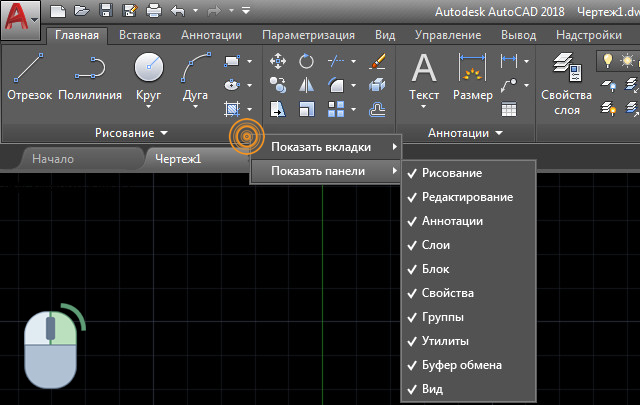
Dodavanje ili skrivanje ploče u AutoCAD -u
Dakle, podešavanje ploča (ne uzimamo u obzir ne baš uspješnu verziju verzija 2008-2010), gotovo jedna do jedna poklapa se s podešavanjem panela istog Excela (ovo je razgovor o dobrom generalu Priprema rada s računalnim programima).
Nijanse organizacije su upravo autocad
Naravno, sam auto -kutija nudi neke značajke rada koji ga razlikuju od rada u drugim programima.
Prva značajka je prisutnost prozora prozora. Činjenica je da ima puno timova, a velika većina njih u algoritmu nije samo složena, jednostavno prilično razgranata i nude nekoliko metoda implementacije (na primjer, isti krug se može izgraditi u „desetak“ metoda - U tri točke, u dva, u središtu i središnjem promjeru, središtu i radijusu i mnogim drugim trikovima). Za kretanje svih ovih nijansi, a naredbeni prozor dizajniran je na dnu zaslona.
Ovaj će nas prozor ne samo voditi prema naredbi naredbi, već će pomoći i da razumijemo nijanse svakog, samo pažljivo pogledajte zaslon i imati domišljatost. I bez geanacije, problem kako raditi u kadetu automobila ne smije se pokušati, ništa neće uspjeti, ovo nije za one koji u potpunosti negiraju zadovoljstvo razmišljanja.
Ne kažemo da su neki timovi u karcadi jednostavno nepristupačni izvan svog prozora - moraju se unijeti "ručno". Ali to je već tamo, nadalje, u naprednoj fazi rada.

Ulazak na naredbe u AutoCAD
Druga značajka su dva načina rada: "model" i "list". Štoviše, "list" za programera osigurava se odjednom. Vrlo je važno razumjeti svrhu svakog režima i pronaći svako mjesto u svojoj disciplini koristeći program.
Dakle, sav je dizajn potreban (preporučuje se, na kraju je vrlo važno izvesti samo u načinu "modela". Ovdje ne biste trebali crtati okvire, pokušati crtati tablice za specifikacije, objašnjenje - svi su ti elementi dizajnirani samo za tisak, oni samo "zagađuju" cijeli razvoj. Može se reći sasvim definitivno - ovo je loš stil korištenja prometne nesreće, kada "modeli" prikazuju isti okvir i specifikacije. Ne, program će "izdržati" sve, oprostit će vam takav posao "lijevom rukom na desnom uhu". Hoće li razvoj oprostiti je veliko pitanje!
Sve što je namijenjeno tiskanju u budućnosti, prikazujemo u kadetu automobila u načinu "lista" - ovdje smo angažirani u pripremi samog pogleda na projekt za crtanje. I okvir!? Dakle, pogledajte kad ste upravo pokrenuli program, već je od samog početka ponudio odabir veličine lista papira (A1, A2, A3, A4) i čitav niz standardnih okvira za svaku veličinu. Odabir, a problem je sam uklonjen sam.
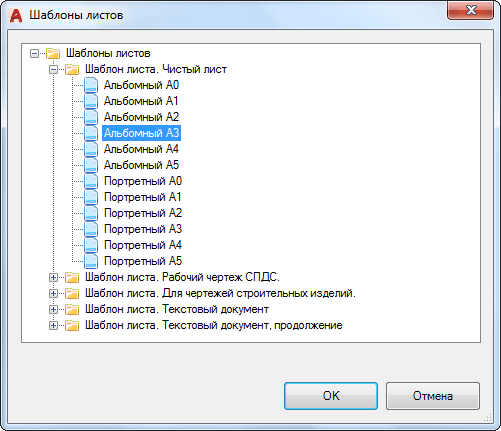
Predlošci lista u AutoCAD -u
U redu, u ovom izboru nema potrebnog. I tko vas sprečava da uzmete gotov razvoj s prikladnim okvirom, otvorite ga u Car Carladu, izbrišite sam projekt, tako da će okvir ostati - to je jednostavno rješenje problema "pridošlice" - "gdje dobiti okvir?". Ovaj se problem rješava samo sam po sebi, ili bolje rečeno, uopće nije na vidiku, izmišlja ga naše neiskustvo i vjerojatnije je da će se kreativno i inventivno pristupiti radu rada. Još jednom ponavljamo - bez ovog naboja u automobilu nema što učiniti.
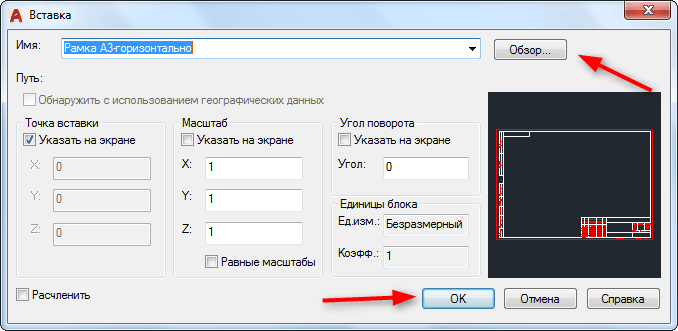
Drama umetak u autocade
Treća, najvažnija značajka, već iz kategorije specifičnosti.
Sjetite se kako ste razvijali isti kulmin olovkom i ravnalom u vašim rukama. Izvršili su mjerenja, prenijeli ih u veličini na limu, skaliranje: imate duljinu fasade - 50 metara, ovo je 50 000 milimetara; Na listu je svaki metar jedan centimetar, i tako dalje i u istom duhu stalnih transformacija "u glavi". Muka, iako se, naravno, osoba navikne na sve.
Potpuno drugačiji pristup usvojen je u ovom programu. Ovdje se rad s objektima događa veličine jedan do jedan, a ako imate pročelje od 50 tisuća mjerenja, tada ćete 50 000 davati kao veličinu objekta u duljini. Postavlja se samo pitanje, gdje na ekranu dobiti tih 5 0000 bodova?
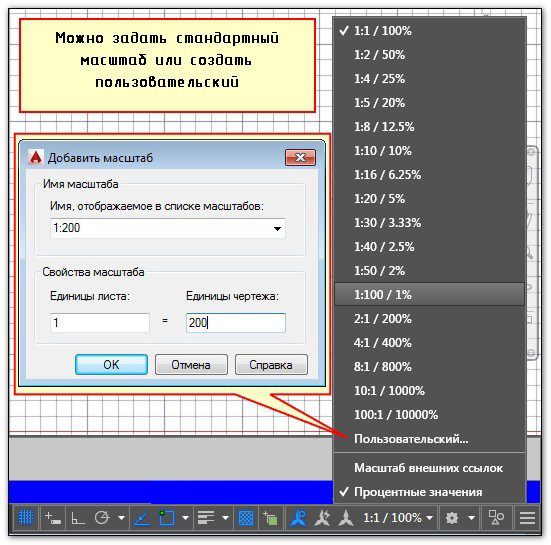
Kako postaviti ljestvicu u AutoCAD
Tako dolazimo do primarne i temeljne postavke - granice crteža ("granice crtanja"). To je ograničenja koja određuju maksimalne granice veličine naših objekata. Postavljajući ograničenja, u budućnosti više neće imati problema s izgradnjom stvarnih predmeta u stvarnim veličinama. Ova postavka izrađena je u naredbenom prozoru i naziva se kroz "format" / "format" / "format" / "Izbornik crteža").
Dakle, postavka je najvažnija, dakle, detaljnije:
- Odmah nakon pokretanja tima predlaže se postavljanje koordinata donjeg lijevog kuta - "Navedite donji lijevi kut ili [ON/OFFF]:". Ovdje samo kliknemo na Enter, ostavljajući predložene "nule".
- Zatim uđite u instalaciju koordinata gornjeg desnog kuta - "Navedite gornji desni kut:". Ovo će biti ograničenja. Prema zadanim postavkama, imamo list A3-format-420 do 297 milimetara, a evo limita koje su prilično prikladne za neke male detalje. Ako imamo kuću s fasadom od 50 do 20 metara, tada postavljamo granice "50.000.20000" (napomena, bez praznina) i možete nastaviti raditi, stvarno "sretno", jedan do jednog postavljajući veličinu veličine od Svi predmeti.
Nijanse naknadnog rada, u vrlo bliskoj budućnosti
Donijeli smo one nijanse bez kojih je nemoguć uspješan početak rada u prometnoj nesreći. Ali, naravno, program ima puno vrlo važnih značajki, što se ne može učiniti bez znanja, ali to nije ni napredno (minimalne poteškoće), već sljedeća faza rada. Ovdje i
- Vrste - u "modelima" i na "listu" - vrlo važna organizacijska prilika, na "listovima" uopće ne možete bez ovih ekrana.
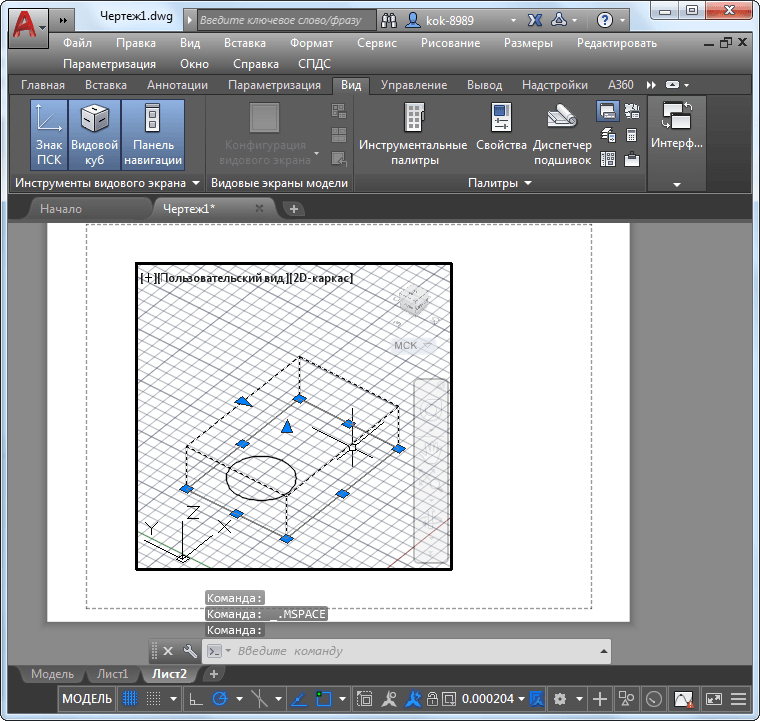
Rad s ekranima vrsta u načinu "list"
- Slojevi su neophodna stvar za velike crteže, ali jednostavno, s pametnim radom, i bez njega u automobilu.
- Povezivanja - samo se želim prebaciti na neki povišeni ton, općenito, recimo da je lakše - bez vezivanja nema ozbiljnog posla na kadetu automobila.
- Rad s načinima statusne linije - malo ih je, ali gotovo svi su globalne prirode.
- Stvaranje i rad s blokovima - Razumijevanje ideje blokova u budućnosti će eliminirati mnoge probleme.
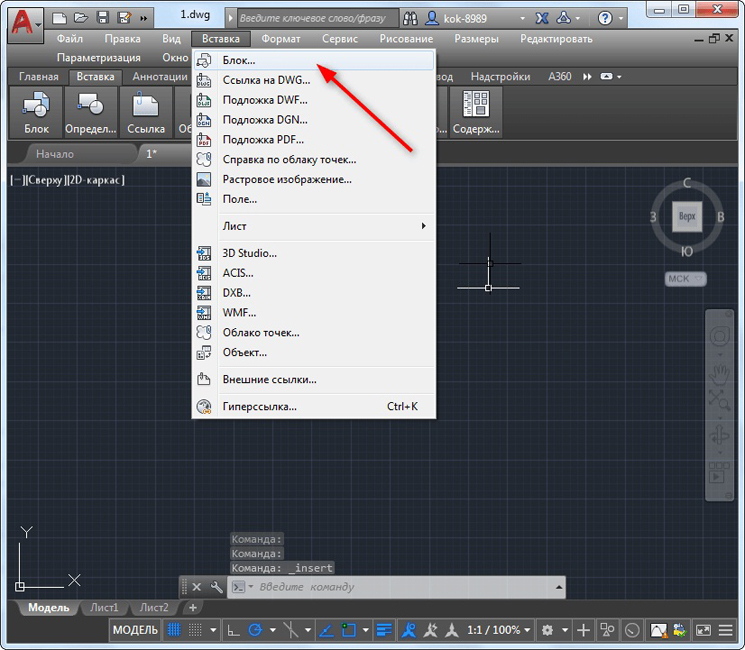
Blok umetak u AutoCAD
Ali to će biti kasnije, iako pola sata nakon prvog pokretanja programa, ali tada, kad pažljivo pogledate zaslon i ponovno se kažete - ovo je program za crtanje rada, onda moram na ovaj način i razmotriti Svi predloženi alati.
Da, što god kažete, ali razvoj gotovo svih programa na računalu u mnogočemu je stvar psihologije. Pa, tko vam je rekao da bi tečaj gotovine u automobilu trebao trajati 2 mjeseca!? To uopće nije tako! 10-20 sati i program (htio sam reći - "pred tvojim nogama", ne, ne toliko nepoštivanje ovoga, jedan od najistaknutijih programa na računalu) u glavi. Ali pod jednim uvjetom - bit ćete aktivni u njegovoj percepciji, promišljeni i pažljivi.
- « Vidge ekrani autocade je neophodan alat, što više koristite, to više volite
- Excel tablice umetnici u autocad pomoću OLE tehnologije »

